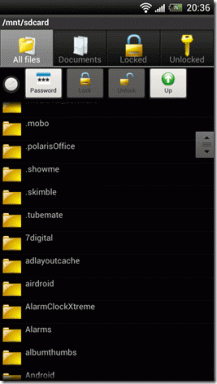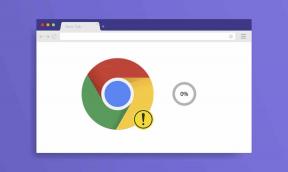स्टीम त्रुटि कोड 21 को ठीक करने के 10 आसान और सिद्ध तरीके - टेककल्ट
अनेक वस्तुओं का संग्रह / / October 15, 2023
यह भयानक झुंझलाहट तब होती है जब आप स्टीम पर अपने पसंदीदा गेमिंग युद्ध के लिए मूड बना चुके होते हैं लेकिन प्लेटफ़ॉर्म आपको प्रवेश न करें संकेत के साथ रोक देता है। निस्संदेह, स्टीम जैसे ऑनलाइन प्लेटफ़ॉर्म पर कभी-कभार होने वाली त्रुटियाँ स्किप करने योग्य नहीं होती हैं। सौभाग्य से, आप ऐसे व्यवधानों से छुटकारा पा सकते हैं। हम स्टीम पर गेमर्स को आने वाली ऐसी ही एक दिक्कत, एरर कोड 21 पर चर्चा करेंगे और इसे ठीक करने के तरीके के बारे में भी आपका मार्गदर्शन करेंगे। आएँ शुरू करें!
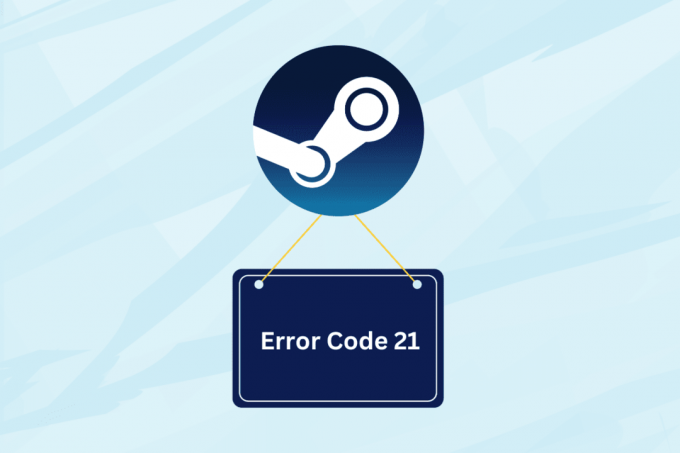
स्टीम एरर कोड 21 क्या है और इसके कारण क्या हैं?
स्टीम एरर कोड 21 एक रनटाइम त्रुटि है जो तब प्रकट होती है जब खिलाड़ी प्लेटफ़ॉर्म पर गेम लॉन्च करने या खेलने का प्रयास करते हैं। यह आम तौर पर संदेश के साथ एक पॉप-अप विंडो के रूप में प्रकट होता है -
त्रुटि 21: स्टीम में समस्या आ गई है और इसे बंद करने की आवश्यकता है। असुविधा के लिए हमें खेद है. भले ही यह अन्य स्टीम त्रुटियों की तरह सामान्य नहीं है, कुछ खिलाड़ियों को अप्रत्याशित क्रैश होने पर इसका सामना करना पड़ता है।यहां कुछ संभावित कारण दिए गए हैं जो त्रुटि को ट्रिगर करते हैं:
- सर्वर डाउनटाइम समस्याएँ
- कमजोर और असंगत इंटरनेट कनेक्टिविटी
- पुराने GPU ड्राइवर
- रनटाइम पुस्तकालयों की अनुचित स्थापना
स्टीम एरर कोड 21 को कैसे ठीक करें
अब जब हम त्रुटि के पीछे के कारणों को जानते हैं, तो आइए इसे ठीक करें।
विधि 1: बुनियादी विधियाँ
हम कुछ सामान्य और आसान समाधानों के साथ शुरुआत करेंगे जो लगभग कुछ ही समय में त्रुटि को ठीक कर सकते हैं।
विधि 1.1: स्टीम को पुनरारंभ करें, फिर पीसी को
ऐसी त्रुटियाँ अस्थायी गड़बड़ियों या फ़ाइलों की अनुचित लोडिंग का परिणाम हो सकती हैं जिन्हें स्टीम क्लाइंट ऐप को पुनरारंभ करके आसानी से ठीक किया जा सकता है। हालाँकि, अगर यह मदद नहीं करता है, तो अपने पीसी को एक बार पुनरारंभ करें।
विधि 1.2: सर्वर अपटाइम की प्रतीक्षा करें
यदि आपके क्षेत्र में स्टीम सर्वर भारी ट्रैफ़िक के कारण होने वाली भीड़ के कारण डाउनटाइम समस्याओं का सामना कर रहे हैं या रखरखाव के अधीन हैं, तो आपको ऐसी त्रुटियों का अनुभव हो सकता है। आधिकारिक स्थिति की जांच करें स्टीम स्थिति पृष्ठ और यदि कोई विसंगतियां रिपोर्ट की जाती हैं, तो उसके ठीक होने तक प्रतीक्षा करें।

विधि 1.3: इंटरनेट कनेक्टिविटी पुनर्स्थापित करें
जब स्टीम जैसे ऑनलाइन ऐप चलाने की बात आती है तो एक अच्छा और स्थिर इंटरनेट कनेक्शन होना अत्यंत महत्वपूर्ण है। ख़राब कनेक्शन के कारण क्लाइंट के सर्वर से कनेक्शन में समस्याएँ हो सकती हैं। इसे संबोधित करने के लिए, हमारी मार्गदर्शिका देखें धीमा इंटरनेट कनेक्शन? आपके इंटरनेट की गति बढ़ाने के 10 तरीके! और उपरोक्त त्रुटि को ठीक करने के लिए डिवाइस पर कनेक्टिविटी में सुधार करें।

विधि 1.4: पृष्ठभूमि कार्य बंद करें
चूँकि पृष्ठभूमि कार्य सीपीयू, नेटवर्क और मेमोरी जैसे संसाधनों का उपभोग करते हैं, स्टीम जैसे उच्च-तीव्रता वाले ऐप्स फ़ाइलों को लोड करने या गेम को सुचारू रूप से डाउनलोड करने के लिए पर्याप्त बैंडविड्थ नहीं मिलता है, जिससे त्रुटि कोड उत्पन्न होता है 21. उन सभी पृष्ठभूमि कार्यों को हटा दें जिनकी आपको आवश्यकता नहीं है:
1. खुला कार्य प्रबंधक और जिस भी प्रोग्राम को आप बंद करना चाहते हैं उस पर राइट-क्लिक करें।
2. चुनना कार्य का अंत करें संदर्भ मेनू से.

3. अब लॉन्च करें भाप और जांचें कि क्या त्रुटि हल हो गई है।
विधि 2: स्टीम डाउनलोड क्षेत्र बदलें
स्टीम डाउनलोड क्षेत्र को बदलने से आप एक अलग सर्वर से जुड़ जाते हैं, जिससे आपके लिए अप्रतिबंधित वैश्विक सामग्री उपलब्ध हो जाती है। नीचे दिए गए चरणों का पालन करें:
1. खुला भाप, पर क्लिक करें भाप ऊपरी बाएँ कोने पर, और चयन करें समायोजन.
2. की ओर ले जाएँ डाउनलोड टैब करें और इसके लिए ड्रॉप-डाउन मेनू का विस्तार करें क्षेत्र डाउनलोड करें विकल्प।
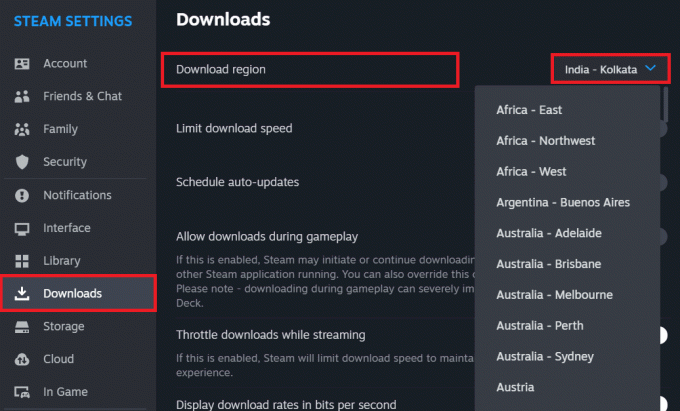
3. में पुनरारंभ करना आवश्यक है पॉप-अप, पर क्लिक करें अब पुनःचालू करें परिवर्तनों को सहेजने के लिए.
विधि 3: स्टीम बीटा क्लाइंट को अक्षम करें (यदि लागू हो)
बीटा प्रोग्राम उपयोगकर्ताओं को लॉन्च से पहले ही नई सुविधाओं को आज़माने का अवसर प्रदान करते हैं। इसलिए, वे अस्थिर हैं और अक्सर ऐसी त्रुटियों का सामना करते हैं। यदि आपके पास एक सक्रिय स्टीम बीटा प्रोग्राम है, तो इसे अक्षम करें और समस्या को ठीक करने के लिए स्थिर क्लाइंट संस्करण पर वापस जाएँ।
1. लॉन्च करें भाप पीसी पर क्लाइंट.
2. पर क्लिक करें भाप ऊपरी बाएँ कोने पर और चयन करें समायोजन मेनू से.
3. में इंटरफेस टैब के आगे ड्रॉप-डाउन तीर पर क्लिक करें ग्राहक बीटाभाग लेना, और चुनें कोई बीटा नहीं चुना गया.

यह भी पढ़ें: 18 सर्वश्रेष्ठ निःशुल्क क्लाउड गेमिंग ऐप्स
विधि 4: स्टीम क्लाइंट पर दूषित कैश साफ़ करें
दूषित और क्षतिग्रस्त स्टीम फ़ाइलें क्लाइंट सेवा में कई त्रुटियों का कारण बन सकती हैं, जिनमें से एक त्रुटि कोड 50 है। हालाँकि आप त्रुटियों को ठीक करने के लिए उन्हें हटा सकते हैं।
विधि 4.1: स्टीम वेब ब्राउज़र डेटा साफ़ करें
स्टीम का अंतर्निर्मित वेब ब्राउज़र अस्थायी डेटा को कैश फ़ाइलों के रूप में सहेजता है। उन्हें हटाने के लिए चरणों का पालन करें:
1. खुला भाप, पर क्लिक करें भाप शीर्ष बाएँ कोने पर, और चुनें समायोजन.

2. पर नेविगेट करें खेल में टैब और उसके आगे वेब ब्राउज़र डेटा हटाएँ, पर क्लिक करें मिटाना.

विधि 4.2: स्टीम डाउनलोड कैश हटाएं
स्टीम डाउनलोड द्वारा संग्रहीत कैश फ़ाइलों को हटाने के लिए चरणों का पालन करें:
1. में भाप, पर क्लिक करें भाप ऊपरी बाएँ कोने पर, और चयन करें समायोजन.
2. अब में डाउनलोड टैब, पर क्लिक करें कैश को साफ़ करें के पास डाउनलोड कैश साफ़ करें.

विधि 5: रनटाइम लाइब्रेरीज़ को पुनर्स्थापित करें
स्टीम ठीक से काम करने के लिए विशिष्ट रनटाइम लाइब्रेरीज़, विशेष रूप से Microsoft Visual C++ पुनर्वितरण योग्य पैकेजों पर निर्भर करता है। जब ये लाइब्रेरीज़ या तो गायब हैं, दूषित हैं, या पुरानी हो चुकी हैं, तो इसके परिणामस्वरूप विभिन्न रनटाइम त्रुटियाँ हो सकती हैं। विंडोज़ पर रनटाइम लाइब्रेरीज़ को पुनः स्थापित करने के लिए, नीचे दिए गए चरणों का पालन करें:
1. खोलें कंट्रोल पैनल और क्लिक करें किसी प्रोग्राम की स्थापना रद्द करें अंतर्गत कार्यक्रमों.
2. पर राइट क्लिक करें माइक्रोसॉफ्ट विजुअल सी++ पुनर्वितरण योग्य पैकेज स्थापित प्रोग्रामों की सूची में और चयन करें स्थापना रद्द करें.

3. प्रत्येक पैकेज के लिए अनइंस्टॉलेशन प्रक्रिया को पूरा करने के लिए ऑन-स्क्रीन संकेतों का पालन करें।
4. एक बार हो जाने पर, आधिकारिक लॉन्च करें माइक्रोसॉफ्ट विजुअल सी++ पुनर्वितरण योग्य पैकेज वेबसाइट।
5. शीर्षक वाले अनुभाग तक नीचे स्क्रॉल करें विजुअल स्टूडियो 2015, 2017, 2019 और 2022.
6. दोनों के लिए डाउनलोड लिंक ढूंढें x86 (32-बिट) और x64 (64-बिट) संस्करण. यदि आप निश्चित नहीं हैं कि आपके सिस्टम को किस संस्करण की आवश्यकता है तो दोनों को डाउनलोड करें।

7. डाउनलोड की गई इंस्टॉलर फ़ाइलों का पता लगाएं (आमतौर पर आपके डाउनलोड फ़ोल्डर में) और दोनों को इंस्टॉल करें।
8. एक बार स्थापित होने पर, पुनः आरंभ करें पीसी, लॉन्च भाप, और जांचें कि क्या त्रुटि अब ठीक हो गई है।
यह भी पढ़ें: स्टीम पर 35 सर्वश्रेष्ठ सैंडबॉक्स गेम्स
विधि 6: स्टीम को अपडेट करें, फिर विंडोज़ को
पुराने ऐप्स में सॉफ़्टवेयर बग और गड़बड़ियाँ होने का खतरा होता है। आमतौर पर, इन्हें डेवलपर्स द्वारा बाद के अपडेट के माध्यम से ठीक किया जाता है।
1. खुला भाप और फिर क्लिक करें भाप ऊपरी बाएँ कोने पर.
2. पर क्लिक करें भाप की जाँच करेंग्राहक अद्यतन…

3. अपडेट की जांच के लिए स्टीम की प्रतीक्षा करें। डाउनलोड करो और इंस्टॉल करो यह।
4. अंत में विंडोज़ अपडेट करें पीसी पर और पुनः आरंभ करें यह।
विधि 7: विधि अद्यतन ग्राफ़िक्स ड्राइवर
गेम और सामग्री प्रदर्शित करने के लिए स्टीम आपके कंप्यूटर के ग्राफिक्स कार्ड पर बहुत अधिक निर्भर करता है। जब आपके ग्राफ़िक्स कार्ड ड्राइवर पुराने या असंगत होते हैं, तो इससे स्टीम के काम करने के तरीके में समस्याएँ पैदा हो सकती हैं। पर हमारी मार्गदर्शिका देखें विंडोज़ 11 में ग्राफ़िक्स ड्राइवर्स को कैसे अपडेट करें.

विधि 8: डिस्क क्लीनअप चलाएँ
डिस्क क्लीनअप चलाकर और इन अनावश्यक फ़ाइलों को हटाकर, आप डिस्क स्थान और मेमोरी सहित मूल्यवान सिस्टम संसाधनों को खाली कर देते हैं। इससे यह सुनिश्चित करने में मदद मिल सकती है कि पीसी में स्टीम और उसके गेम को सुचारू रूप से चलाने के लिए पर्याप्त संसाधन उपलब्ध हैं। ऐसा करने के लिए नीचे दिए गए चरणों का पालन करें:
1. निम्न को खोजें डिस्क की सफाई स्टार्ट मेनू में फिर उपयोगिता खोलें।
2. का चयन करें सी: ड्राइव (आमतौर पर विंडोज़) और क्लिक करें ठीक है.
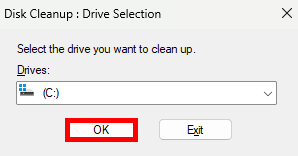
3. उन फ़ाइल प्रकारों की जाँच करें जिन्हें आप हटाना चाहते हैं, फिर क्लिक करें ठीक है और पुष्टि करें फाइलों को नष्ट.
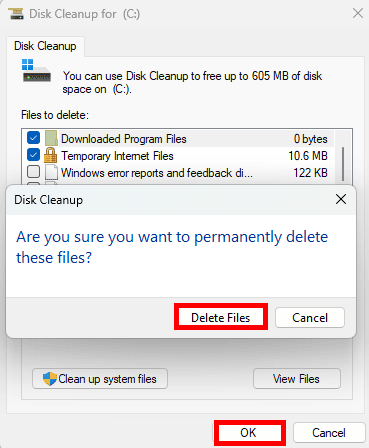
4. फिर सफ़ाई ख़त्म होने तक प्रतीक्षा करें पुनः आरंभ करें पीसी.
यह भी पढ़ें: हर्डले जैसे शीर्ष 22 खेल
विधि 9: स्क्रिप्ट डिबगिंग अक्षम करें
यदि स्क्रिप्ट डिबगिंग सक्षम है तो वेब-आधारित सामग्री को लोड करने का प्रयास करते समय स्टीम को त्रुटि कोड 21 जैसी स्क्रिप्ट त्रुटियों का सामना करना पड़ता है। हालाँकि, इसे अक्षम करने से स्क्रिप्ट-संबंधित त्रुटियों को स्टीम के संचालन में हस्तक्षेप करने से रोका जा सकता है। निम्नलिखित चरणों का पालन करें:
1. निम्न को खोजें इंटरनेट विकल्प प्रारंभ मेनू में और उपयोगिता खोलें।
2. पर क्लिक करें विकसित इंटरनेट विकल्प विंडो में टैब।
3. नीचे स्क्रॉल करें ब्राउजिंग अनुभाग और विकल्प की जाँच करें स्क्रिप्ट डिबगिंग अक्षम करें (अन्य).

4. क्लिक आवेदन करना और ठीक है.
5. अब लॉन्च करें भाप और जांचें कि क्या त्रुटि हल हो गई है।
विधि 8: स्टीम को पुनः स्थापित करें
अंत में, यदि उपरोक्त में से कोई भी समाधान आपकी मदद नहीं करता है और त्रुटि अभी भी बनी रहती है, तो आप प्रयास कर सकते हैं स्टीम को फिर से स्थापित करने से क्लाइंट की ताज़ा स्थापना सुनिश्चित हो जाएगी, संभावित रूप से किसी का भी समाधान हो जाएगा अंतर्निहित मुद्दे.
सबसे पहले, हमारे गाइड में दिए गए चरणों का पालन करें स्टीम गेम्स का बैकअप कैसे लें अपने स्टीम डेटा का बैकअप लेने के लिए। एक बार हो जाने पर, चरणों का पालन करें:
1. खोलें कंट्रोल पैनल और अंदर कार्यक्रमों, चुनना किसी प्रोग्राम की स्थापना रद्द करें.
2. पर राइट क्लिक करें भाप और चुनें स्थापना रद्द करें.

3. चुनना हाँ पुष्टि करने के लिए यूएसी प्रॉम्प्ट में।
4. खुला स्टीम की आधिकारिक वेबसाइट किसी भी ब्राउज़र पर क्लिक करें भाप स्थापित करें.
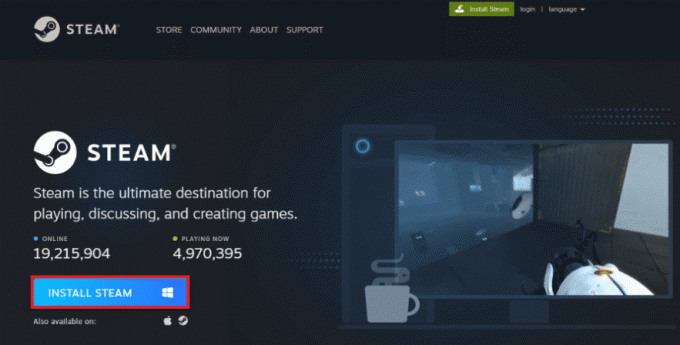
अनुशंसित: असैसिन्स क्रीड गेम खेलने की समय-सीमा क्या है?
तो, बस इतना ही! हमें उम्मीद है कि हमारे गाइड ने आपको ठीक करने में मदद की स्टीम त्रुटि कोड 21. यदि आपके पास हमारे लिए कोई प्रश्न या सुझाव है, तो हमें नीचे टिप्पणी बॉक्स में बताएं। ऐप से संबंधित ऐसी अन्य समस्याओं के लिए TechCult से जुड़े रहें।
हेनरी एक अनुभवी तकनीकी लेखक हैं और जटिल प्रौद्योगिकी विषयों को रोजमर्रा के पाठकों के लिए सुलभ बनाने का जुनून रखते हैं। तकनीकी उद्योग में एक दशक से अधिक के अनुभव के साथ, हेनरी अपने पाठकों के लिए जानकारी का एक विश्वसनीय स्रोत बन गया है।